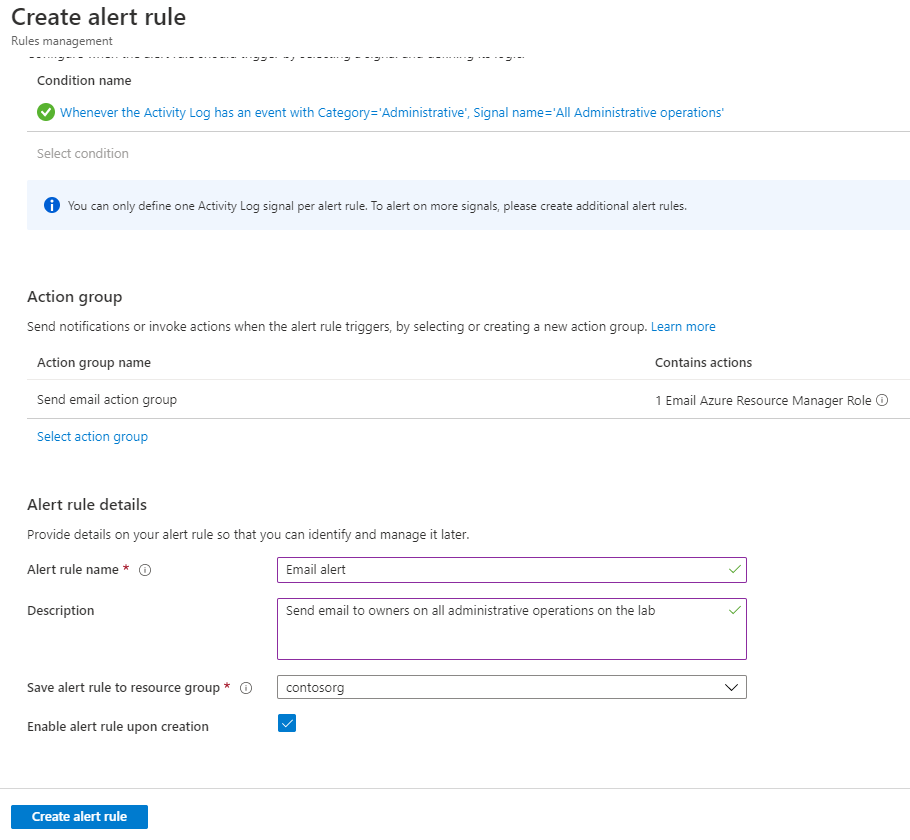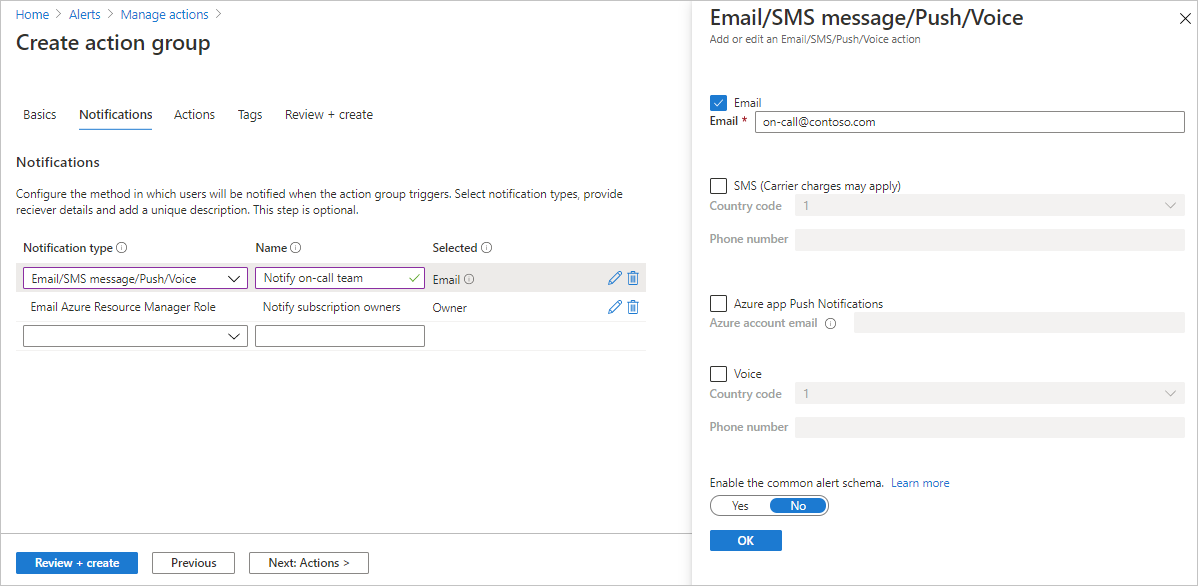Konfigurasikan Pemberitahuan Azure di Azure VMware Solution
Dalam artikel ini, pelajari cara mengonfigurasi Grup Tindakan Azure di Microsoft Azure Alerts untuk menerima pemberitahuan peristiwa yang dipicu yang Anda tentukan. Pelajari juga tentang menggunakan Metrik Azure Monitor untuk mendapatkan wawasan yang lebih mendalam tentang cloud privat Azure VMware Solution Anda.
Catatan
Insiden yang memengaruhi ketersediaan host Azure VMware Solution dan pemulihan terkait dikirim secara otomatis ke Admin Akun, Administrator Layanan (Izin Klasik), Admin Bersama (Izin Klasik), dan Pemilik (Peran RBAC) dari langganan yang berisi Cloud privat Azure VMware Solution.
Metrik dan aktivitas yang didukung
Metrik berikut terlihat melalui Metrik Azure Monitor.
| Nama sinyal | Jenis sinyal | Layanan pemantauan |
|---|---|---|
| Datastore Disk Total Capacity | Metrik | Platform |
| Percentage Datastore Disk Used | Metrik | Platform |
| Persentase CPU | Metrik | Platform |
| Memori Efektif Rata-rata | Metrik | Platform |
| Average Memory Overhead | Metrik | Platform |
| Average Total Memory | Metrik | Platform |
| Average Memory Usage | Metrik | Platform |
| Datastore Disk Used | Metrik | Platform |
| Semua operasi Administratif | Log Aktivitas | Administrasi |
| Daftarkan penyedia sumber daya Microsoft.AVS. (Microsoft.AVS/privateClouds) | Log Aktivitas | Administrasi |
| Buat atau perbarui PrivateCloud. (Microsoft.AVS/privateClouds) | Log Aktivitas | Administrasi |
| Hapus PrivateCloud. (Microsoft.AVS/privateClouds) | Log Aktivitas | Administrasi |
Konfigurasikan aturan pemberitahuan
Dari awan privat Azure VMware Solution Anda, pilih Pemantauan>Pemberitahuan, lalu Aturan pemberitahuan baru.
Layar konfigurasi baru terbuka di mana Anda akan:
- Tentukan Ruang Lingkup
- Konfigurasikan Kondisi
- Siapkan Grup Aksi
- Tentukan detail Aturan pemberitahuan
Di bawah Cakupan, pilih sumber daya target yang ingin Anda pantau. Secara default, cloud privat Azure VMware Solution dari tempat Anda membuka menu Pemberitahuan ditentukan.
Di bawah Kondisi, pilih Tambahkan kondisi, dan di jendela yang terbuka, pilih sinyal yang ingin Anda buat untuk aturan pemberitahuan.
Dalam contoh kami, kami memilih Persentase Datastore Disk Yang Digunakan, yang relevan dari perspektif Azure VMware Solution SLA .
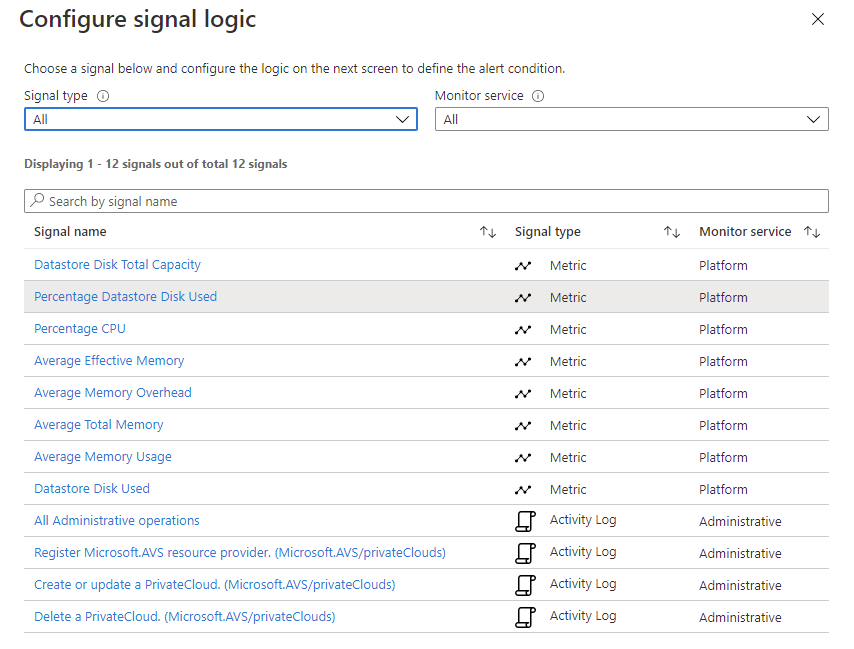
Tentukan logika yang memicu pemberitahuan lalu pilih Selesai.
Dalam contoh kami, hanya Ambang batas dan Frekuensi evaluasi yang disesuaikan.
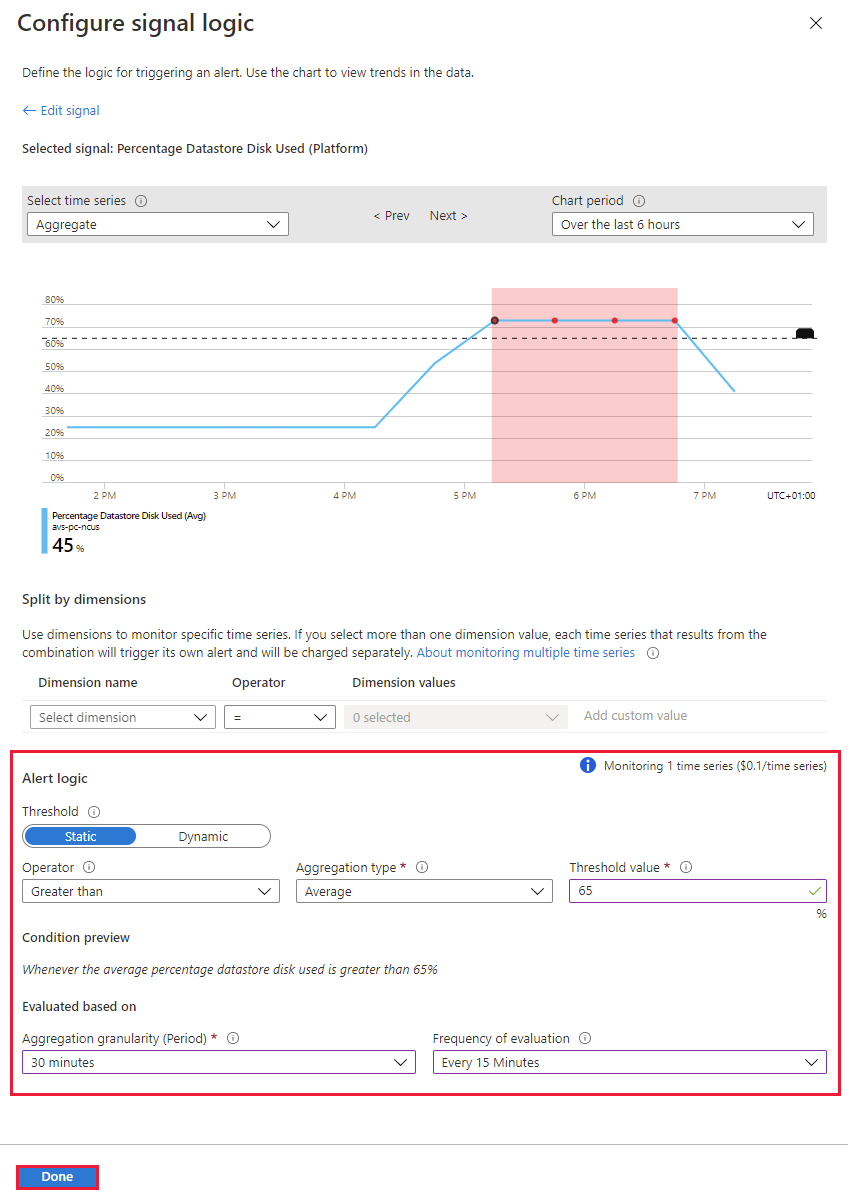
Dibawah Tindakan, Pilih Tambahkan tindakan grup. Grup tindakan menentukan bagaimana pemberitahuan diterima dan siapa menerimanya. Anda dapat menerima pemberitahuan melalui email, SMS, Pemberitahuan Push Aplikasi Ponsel Azure, atau pesan suara.
Pilih grup tindakan yang ada atau pilih Buat grup tindakan untuk membuat yang baru.
Di jendela yang terbuka, pada tab Dasar-dasar, beri nama grup tindakan dan nama tampilan.
Pilih tab Pemberitahuan, pilih Jenis Pemberitahuan dan Nama. Kemudian pilih OK.
Contoh kami didasarkan pada pemberitahuan email.
(Opsional) Konfigurasikan Tindakan jika Anda ingin mengambil tindakan proaktif dan menerima pemberitahuan tentang acara tersebut. Pilih Jenis tindakan yang tersedia, lalu pilih Tinjau + buat.
Runbook Automation - untuk mengotomatisasi tugas berdasarkan pemberitahuan
Azure Functions – untuk eksekusi kode tanpa server berbasis peristiwa kustom
ITSM – untuk berintegrasi dengan penyedia layanan seperti ServiceNow untuk membuat tiket
Aplikasi Logika - untuk orkestrasi alur kerja yang lebih kompleks
Webhook - untuk memicu proses di layanan lain
Di bawah Rincian aturan pemberitahuan, berikan nama, deskripsi, grup sumber daya untuk menyimpan aturan pemberitahuan, tingkat keparahan. Kemudian pilih Buat aturan pemberitahuan.
Aturan pemberitahuan terlihat dan dapat dikelola dari portal Azure.
Segera setelah metrik mencapai ambang seperti yang ditentukan dalam aturan pemberitahuan, menu Pemberitahuan diperbarui dan menjadi terlihat.
Bergantung pada Grup Tindakan yang dikonfigurasi, Anda menerima pemberitahuan melalui media yang dikonfigurasi. Dalam contoh kami, kami mengonfigurasi email.
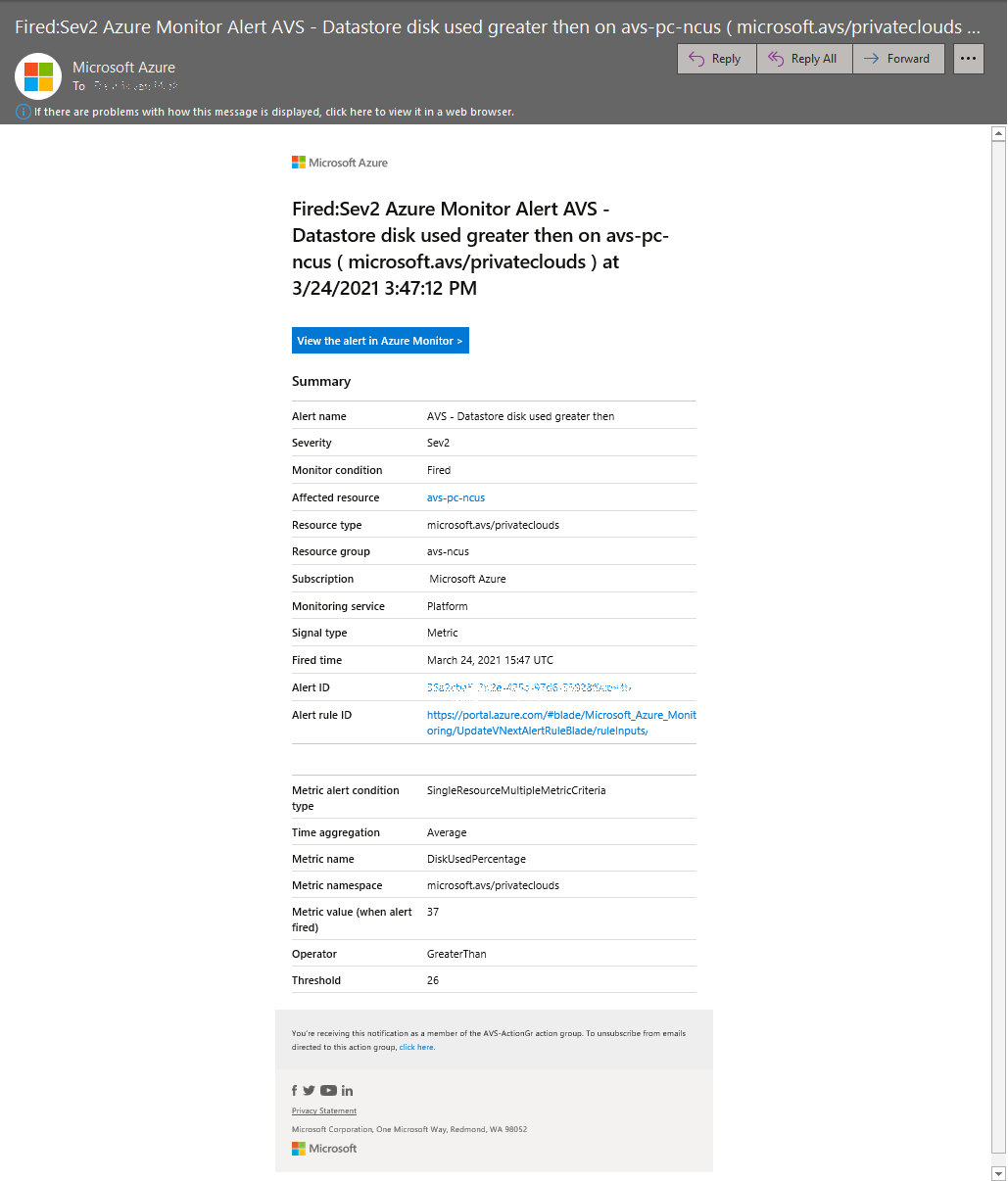
Bekerja dengan metrik
Dari cloud privat Azure VMware Solution Anda, pilih Pemantauan>Metrik. Kemudian pilih metrik yang Anda inginkan dari menu drop-down.
Anda dapat mengubah parameter bagan, seperti Rentang waktu atau Granuralitas waktu.
Pilihan lainnya adalah:
- Jelajahi Log dan kueri data di ruang kerja Analisis Log terkait
- Sematkan bagan ini ke Dasbor Azure untuk kenyamanan.
Langkah berikutnya
Setelah mengonfigurasi aturan pemberitahuan untuk cloud privat Azure VMware Solution, Anda dapat mempelajari selengkapnya tentang:
Anda juga dapat melanjutkan dengan salah satu panduan cara Azure VMware Solution lainnya.